Elementin ominaisuudet (2D)
Piirtämisessä käytettäviä elementtejä ovat esimerkiksi viiva, kuvio, mitta, teksti ja symboli. Kun lisäät elementin, valitse sille ominaisuudet. Valitse ominaisuuksia Ominaisuudet -välilehdellä.
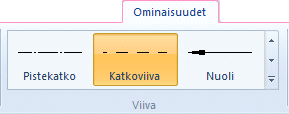
Voit muuttaa ominaisuuksia jälkeenpäin valitsemalla elementin, jolloin Ominaisuudet -välilehti tulee näkyviin.
- Tyyli
- Väri
- Kirjasinlaji
- Korkeus
- Taso
- Z-koordinaatti
- Kynä
- Kulma
- Viivaväli
- Peittävä teksti/mittaluku
- Assosiatiivisyys
- Apuviivan väri ja kynä
- Viivatyyppi
Elementin lisäyksen yhteydessä voit valita elementin ominaisuudet toisesta jo olemassa olevasta samantyyppisestä
elementistä (viiva, kuvio, teksti, mitta) toiminnolla  Kopioi ominaisuudet.
Kopioi ominaisuudet.
 Kopioi ominaisuudet.
Kopioi ominaisuudet.Huomaa: Tekstille ja mitalle voit valita lisäominaisuuksia valitsemalla
Ominaisuudet-välilehdellä  Ominaisuudet, tai valitsemalla jo piirustukseen lisätyn mitan tai tekstin ja hiiren
oikealla painikkeella avautuvasta valikosta
Ominaisuudet, tai valitsemalla jo piirustukseen lisätyn mitan tai tekstin ja hiiren
oikealla painikkeella avautuvasta valikosta  Ominaisuudet.
Ominaisuudet.
 Ominaisuudet, tai valitsemalla jo piirustukseen lisätyn mitan tai tekstin ja hiiren
oikealla painikkeella avautuvasta valikosta
Ominaisuudet, tai valitsemalla jo piirustukseen lisätyn mitan tai tekstin ja hiiren
oikealla painikkeella avautuvasta valikosta  Ominaisuudet.
Ominaisuudet.Huomaa: Ominaisuudet -välilehti avautuu Piirtäminen
-välilehden viereen. Asetuksella Avaa 2D-ominaisuudet automaattisesti
voit valita kumpi välilehti on aktiivinen:
- Kun asetus on käytössä, Ominaisuudet -välilehti aktivoituu automaattisesti, kun alat lisäämään geometrian peruselementtiä. Kun päätät toiminnon painamalla Esc-näppäintä, Piirtäminen -välilehti aktivoituu.
- Kun asetus ei ole käytössä, Piirtäminen -välilehti pysyy aktiivisena. Jos haluat muuttaa geometrian peruselementin ominaisuuksia, aktivoi ensin Ominaisuudet -välilehti.
- Valitse .
- Valitse välilehti Käyttö.
- Valitse tai tyhjennä Piirustus:
 Avaa 2D-ominaisuudet automaattisesti.
Avaa 2D-ominaisuudet automaattisesti.


 Asetukset
Asetukset Piirustukset, mallit
Piirustukset, mallit